Uusi tiedosto - Tallenna pilveen
Tässä kaikki työpisteet/näkymät/symbolit tallennetaan suoraan pilveen. Näin voi työskennellä useilla tietokoneilla ja kaikilla on samat asetukset. Voit myös jälkikäteen synkronoida Oletusten asetukset. Tai klikkaa alavasemmalla rataskuvaketta, jotta voit synkronoida nykyiset asetukset.
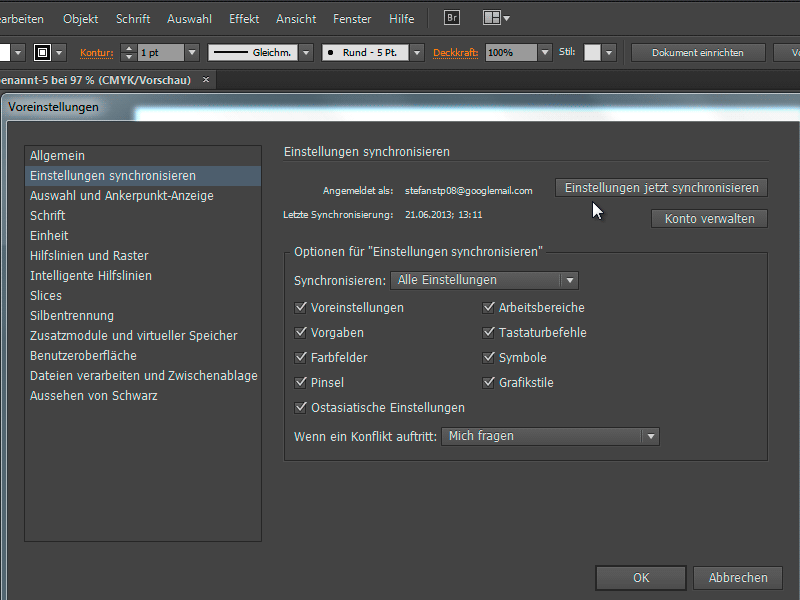
Käytettävyyden parannuksia
Retina-näytön mukautus (symbolit piirretty uudelleen), Windows Explorerin Avaa-valintaikkunassa näytetään esikatselu Illustrator-tiedostoista. Kosketusliikkeet: Kosketusnäytöillä voi esimerkiksi zoomata sisään kahdella sormella tai grafiikkatableteilla. Myös piirtoaluetta voi kiertää kosketuksella tai vierittää edestakaisin.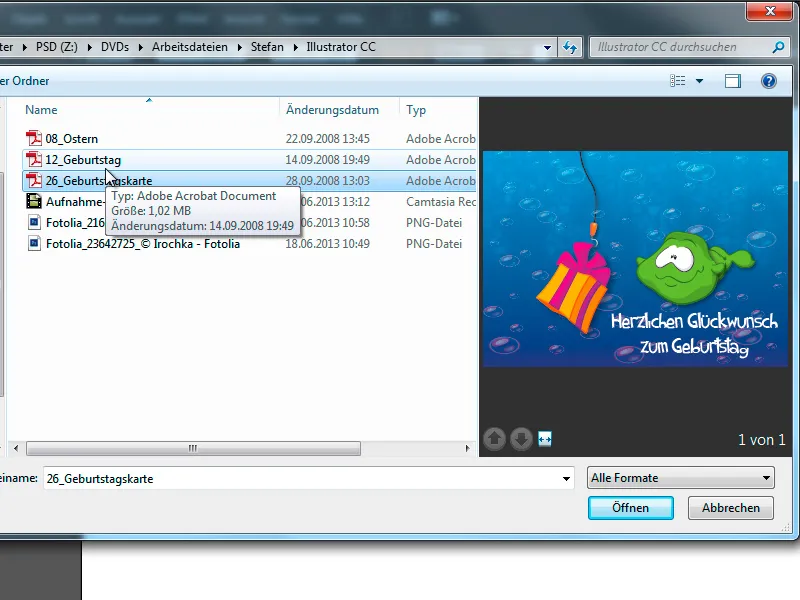
Värien etsiminen
Voi etsiä värejä joko Värivalitsimen tai Värialue-paneelin kautta (voi näyttää ne siellä valikon kautta).
Uusia värejä Kulerilla - verkkoyhteydellä ja synkronoinnilla
Adoben Kuler on ollut jo CS6:ssa, mutta CC:ssä kaikki värijärjestelmät luodaan/hallitaan verkossa ja voidaan synkronoida napsauttamalla Illustratorissa. Kuler on tarkoitettu valitsemaan sopivia värejä asetteluja varten, koska kaikille ei ole helppoa valita miellyttäviä värejä.
AutoCAD-tiedostojen avaaminen ja uudelleentallentaminen.
AutoCAD-tiedostoja voi nyt avata ja tallentaa (myös asianmukaisesti, kun kerrokset ovat piilotettuja jne.)
Perspektiiviluotain
Perspektiiviluotain voidaan piilottaa painamalla Esc, kunhan kuvake on aktiivinen. Apulinjat voidaan luoda painamalla kahdesti Siirtymäviivassa Kaksoisnapsautuksella. Painamalla Ctrl+Raahaa apulinjat leikkausalueelta nämä automaattisesti luotuina.
Useiden kuvien sijoittaminen
Useat kuvat sijoitetaan (paras tapa Tiedosto>Sijoita, koska muuten kaikki kuvat lisätään liian suurina Vedä&Pudota). Nuolinäppäimillä voi valita erilaisia kuvia lisätessä (Esc poistaa kuvan), kunnes kuvat ovat hiiren kohdalla. Tiedosto>Sijoita -toiminnolla voin myös valita, onko kyseessä linkitetty tai ei.
Linkitykset
Linkitykset-paneelissa voin upottaa linkkejä Fly-out-valikosta tai poistaa upotuksen taas käytöstä.
Transformointi
Transformointi on nyt mahdollista kuten Photoshopissa, myös käännettävän kulman voi asettaa. Yksittäiset kirjaimet voidaan myös transformoida ilman, että niitä täytyy muuntaa poluiksi (toimii myös Merkinnänapista>Kosketusmerkkitekstin työkalu).
Pakkaaminen
Kuten InDesignissa, voi nyt yhdistää useita tiedostoja Tiedosto>Pakkaa. Erittäin tärkeää, kun AI-tiedosto sisältää linkitettyjä tiedostoja.
Siveltimet pikselikuvilla
Pikselikuvia voidaan nyt tallentaa siveltiminä (ei saa olla linkitettyä).
Kuviosiveltimet
Kuviosivellin on myös päivitetty, jotta reunat generoidaan automaattisesti.
Fontin esikatselu (leikkaukset yhdistetty)
Eri fonttileikkaukset yhdistetään nyt, esikatselu annetaan ja voin nyt etsiä fontteja entistä paremmin.
Kosketustarkkuuskirjoitus
Ilman että kirjaimet täytyisi muuntaa poluiksi, ne voidaan nyt siirtää/kääntää/skaalata.
CSS
Web-suunnittelijoille mielenkiintoinen: Painamalla nyt elementtejä voin luoda niistä välittömästi sopivan CSS-koodin.
Niin, ja viimeinen uusi ominaisuus, joka on lisätty: Erotetun esikatselun valintaan on tullut kohta Näytä vain käytetyt täydet värit.

